8 melhores ferramentas de recorte para Mac em 2025
A única coisa boa sobre o Windows 7 é a ferramenta de recorte. Isso é uma coisa bacana ali. Existe algo semelhante para o Mac?
Dos fóruns do MacTalvez você também esteja procurando por uma ferramenta de recorte útil para Mac e tenha a mesma pergunta do pôster acima ao mudar do Windows para o macOS. Existe uma ferramenta de recorte integrada para Mac que pode ajudá-lo a tirar uma captura de tela facilmente. No entanto, nem todos estão satisfeitos com a ferramenta padrão, pois não há tantos recursos avançados nela. Este post encontrou para você as 8 melhores ferramentas de recorte para Mac que valem a pena experimentar. Siga em frente para verificar os recursos detalhados.
Lista de guias
Melhores ferramentas de recorte para Mac Ferramenta de Sniping integrada para Mac Perguntas frequentes sobre a ferramenta de recorte para MacMelhores ferramentas de recorte para Mac
Para aqueles que procuram as melhores ferramentas de recorte para Mac com recursos mais avançados do que o padrão. Você veio ao lugar certo porque o conteúdo abaixo fornecerá uma análise detalhada das 8 melhores ferramentas de recorte para Mac, incluindo seus recursos, vantagens e desvantagens. Depois de conhecer essas ferramentas de recorte para Mac, será muito fácil para você capturar as informações importantes na tela do seu Mac.
1. Gravador de tela AnyRec
AnyRec Screen Recorder ocupa o primeiro lugar na lista das melhores ferramentas de recorte para Mac. Existem vários modos de captura de tela para você: instantâneo personalizado, captura de janela de rolagem e captura de menu pop-up. Os dois últimos modos podem ajudá-lo melhor na captura de toda a página da Web ou na captura de uma mensagem instantânea no menu pop-up. Além disso, outros recursos avançados, como gravar a tela do seu Mac para jogar ou reunião online.

Verifique o histórico de captura de tela para recuperar informações.
Faça capturas de tela para Mac com alta qualidade de saída.
Desfoque a mensagem privada ao capturar a tela do Mac.
Grave a tela do iPhone remotamente com áudio no Mac.
Download seguro
Download seguro
Como fazer capturas de tela com a melhor ferramenta de recorte para Mac
Passo 1.Baixe gratuitamente esta ferramenta de recorte para Mac em seu dispositivo. Em seguida, instale e execute-o no seu computador Mac. Na interface principal, clique no botão "Captura de tela" para fazer uma captura de tela no Mac. Ou pressione a combinação de teclas padrão: “Ctrl, Command e C”.
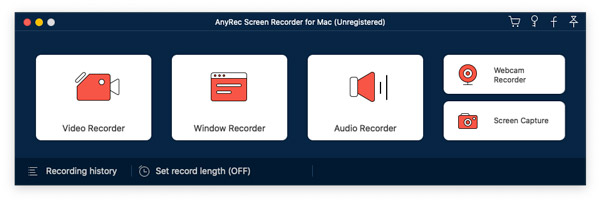
Passo 2.Esta ferramenta de recorte no Mac pode detectar as janelas do seu dispositivo. Portanto, você pode abrir uma janela ou clicar com o botão esquerdo e segurar o mouse para desenhar e obter uma captura de tela retangular de sua janela. Em seguida, solte o mouse para terminar a captura.
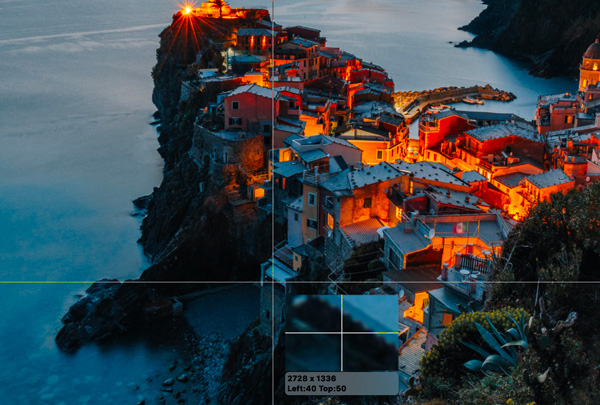
Etapa 3.Depois disso, você pode simplesmente editar sua captura de tela com as ferramentas pop-up. Você pode adicionar texto para ilustrar certas partes da sua captura de tela, desfocar as informações privadas da captura de tela, etc. Em seguida, clique no botão "Copiar ou Salvar" para copiar para a área de transferência ou armazenar a captura de tela no seu Mac.
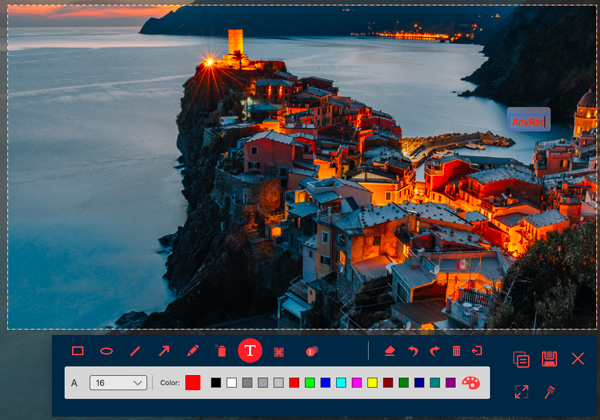
2. Greenshot
Greenshot é uma ferramenta de recorte leve para Mac. Você pode obter este aplicativo diretamente da Mac App Store por $1.99. Assim como outras ferramentas de recorte normais para Mac, você pode anotar suas capturas de tela com facilidade e rapidez. Um grande destaque é que você pode compartilhar diretamente sua captura de tela em sites como Flickr ou Picasa.
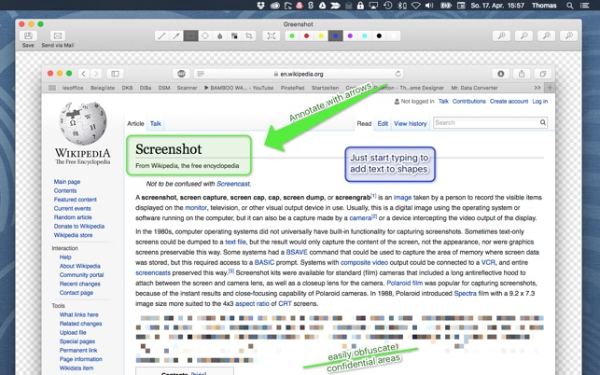
Principais características:
◆ Capture em tela inteira, área personalizada ou janela de rolagem.
◆ Exporte sua captura de tela para a impressora ou compartilhe-a em sites de fotos.
◆ Anexe sua captura de tela ao e-mail para enviar diretamente.
◆ Amplie os detalhes em suas capturas de tela.
3. Monosnap
Monosnap é uma ferramenta de recorte online para Mac. A maior vantagem de uma ferramenta de recorte online é que você pode enviar suas capturas de tela para a nuvem sempre que quiser. Isso permite que você acesse suas capturas de tela anteriores de qualquer dispositivo. Você pode confiar nesta ferramenta de recorte online para Mac quando o padrão captura de tela no Mac não está funcionando.
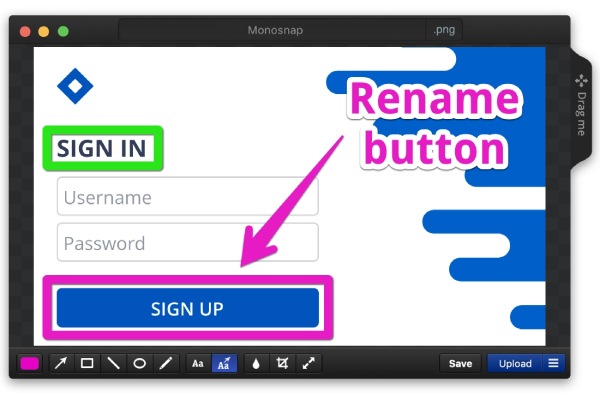
Principais características:
◆ Crie capturas de tela com pixels perfeitos de alta qualidade.
◆ Carregar para vários serviços de nuvem como o Google Drive.
◆ Compartilhe capturas de tela diretamente no Twitter ou Facebook.
4. Foto de luz
Lightshot pode ser a ferramenta de recorte desejada para Mac como a maneira mais rápida de fazer uma captura de tela personalizada. Além da função de edição simples e dos serviços de upload, você também pode procurar imagens semelhantes na Internet enquanto faz uma captura de tela. Com esta ferramenta de recorte gratuita para Mac, seu instantâneo certamente se tornará mais interessante e intuitivo.
Principais características:
◆ Salve suas capturas de tela em qualquer plataforma com um link.
◆ Acesse recursos mais poderosos com extensões de navegador.
◆ Faça uma captura de tela rapidamente com apenas dois cliques.
◆ Encontre imagens semelhantes às suas capturas de tela.
5. SnapNDrag
SnapNDragName tem duas versões: gratuita e paga. Você também pode obter esta ferramenta de recorte para Mac na App Store e também pode ver muitas boas críticas de outros usuários. Você pode ativar esta ferramenta de recorte sempre que quiser na barra de menus. Existe um modo de captura de tela exclusivo (Capturar tela cronometrada) que permite definir um horário para fazer uma captura de tela no Mac.
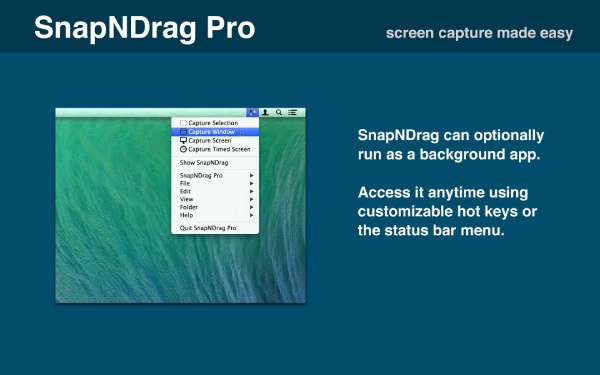
Principais características:
◆ Renomeie várias capturas de tela ao mesmo tempo.
◆ Arraste e solte sua captura de tela em qualquer aplicativo aceitável.
◆ Salve suas capturas de tela em vários formatos de imagem.
◆ Recupere uma captura de tela de sua própria lixeira.
6. Capto
Capto é outra ferramenta de recorte para Mac. Tirar uma captura de tela torna-se muito simples com o Capto. Você pode gravar um vídeo tutorial e fazer a anotação em suas capturas de tela. Em comparação com outras ferramentas de recorte para Mac, existem mais ferramentas de edição para capturar a tela. O preço para acessar todas as funções desta ferramenta de recorte é $26,99.
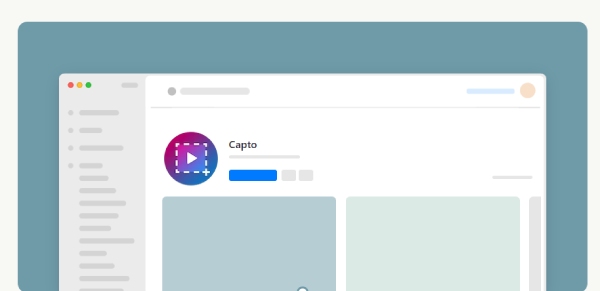
Principais características:
◆ Explique suas capturas de tela com várias ferramentas de anotação.
◆ Crie, recorte e edite sua captura de tela com apenas alguns cliques.
◆ Compartilhe suas capturas de tela em mídias sociais populares como o Tumblr.
7. CloudApp
CloudAppName concentra-se mais em gravar sua tela em vez de apenas fazer capturas de tela no Mac. Mas você também pode usá-lo como uma ferramenta de recorte útil para Mac, especialmente quando você tem necessidades extensas para ilustrar e capturar a tela. Com o objetivo de oferecer aos usuários um melhor fluxo de trabalho, este programa é mais adequado para funcionários de escritório que fazem muitas reuniões online regularmente.

Principais características:
◆ Trabalhe em capturas de tela com sua equipe por meio de um link.
◆ Capture e compartilhe sua tela em um minuto.
◆ Compartilhe ideias com colegas de trabalho criando um GIF.
8. Snagit
Snagit também é uma das ferramentas de recorte populares para Mac. Como uma ferramenta de recorte abrangente, este software pode até capturar textos de sua tela com sua tecnologia OCR. Quando quiser copiar um texto de uma imagem, você pode fazer uma captura de tela com Snagit, e reconhecerá automaticamente as palavras.
Principais características:
◆ Grave sua tela em vários modos.
◆ Identifique textos e caracteres de sua captura de tela.
◆ Copie e cole palavras de capturas de tela com facilidade.
◆ Integre-se com outras empresas como o Microsoft Office.
Ferramenta de Sniping integrada para Mac
Além das melhores ferramentas de recorte para Mac, você também pode aproveitar a conveniência ao capturar sua tela com o padrão aplicativo de captura de tela no Mac. Com alguns toques no teclado e um pequeno ajuste, você pode encontrar a maneira mais adequada de dominar esta ferramenta de recorte padrão para Mac sem problemas. Prossiga para aprender os atalhos desta ferramenta de recorte, bem como como acessar mais opções para capturas de tela.
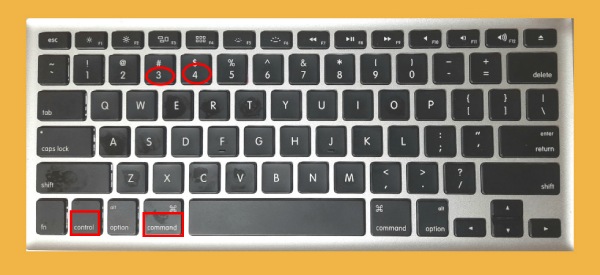
1. Shift + Comando + 3
Esta combinação de teclas acima permite capturar a tela inteira no seu Mac. Em seguida, uma miniatura aparecerá no canto da tela. Você pode clicar nele para editar ou simplesmente arrastá-lo para uma pasta ou documento para salvá-lo. Caso contrário, a captura de tela será salva automaticamente na área de trabalho.
2. Shift + Comando + 4
Você também pode captura de tela parte da tela no Mac usando este atalho da ferramenta de recorte padrão para Mac. Depois de pressionar essas teclas, você verá uma cruz aparecendo na tela. Em seguida, arraste-o sobre a tela para selecionar uma área que deseja capturar. Solte-o para confirmar e capturar.
Você sempre pode cancelar a captura de tela enquanto arrasta. Apenas pressione ESC no teclado para sair. Além disso, se a área selecionada não estiver correta, você pode pressionar a barra de espaço e arrastar a área para ajustar.
3. Shift + Comando + 4 + Barra de Espaço
Se você acha que arrastar a mira manualmente custa muito ao tentar capturar uma determinada janela ou menu, use a combinação de teclas acima para ir mais rápido. Abra qualquer janela ou menu que deseja capturar e pressione essas teclas. Em seguida, aparecerá um ícone de câmera na tela, e basta você clicar na janela ou menu para capturá-la. Para ocultar a sombra da janela durante a captura de tela, pressione e segure a tecla Opção ao clicar para capturar.
Pontas
Você pode ativar o painel de controle antes de fazer uma captura de tela. Simplesmente pressione Shift, Comando e 5 chaves para ver mais opções para capturas de tela. Depois, você pode clicar para escolher mais opções e até gravar suas telas. Além disso, se você quiser alterar onde o Mac armazena suas capturas de tela. Abra o Capturas de tela aplicativo e clique no Opções botão na barra de menu para alterar as configurações.
Perguntas frequentes sobre a ferramenta de recorte para Mac
-
Como consertar a ferramenta de recorte para Mac não está funcionando?
A maneira mais simples de corrigir essa situação é reiniciar o dispositivo Mac. Ou você pode clicar no maçã botão na barra de menu. Em seguida, clique no Preferências do Sistema botão. Depois disso, clique no Teclado botão. A seguir, encontre o Capturas de tela botão na janela seguinte e verifique se tudo está habilitado. Caso contrário, clique para ativá-los.
-
Onde a ferramenta de recorte no Mac salva capturas de tela?
Normalmente, após a captura de tela com a ferramenta de recorte incorporada para Mac, você verá uma captura de tela flutuante no canto da tela. Se você não clicar nele, ele será armazenado em sua área de trabalho. Portanto, você pode clicar e arrastar essa miniatura para soltá-la em uma pasta para alterar o local de armazenamento.
-
Como gravar vídeos com a ferramenta de recorte no Mac?
Você pode pressionar a combinação de teclas Comando, Shift e 5 para gravar vídeos no Mac instantaneamente. Este atalho também permite escolher o modo de captura de tela para capturar a tela do Mac. Com esta combinação de teclas, você também pode decidir onde salvar o arquivo após a gravação.
Conclusão
Para concluir, tirar screenshots no Mac pode ser super fácil com as 8 melhores ferramentas de recorte para Mac. Você sempre pode encontrar um confiável com base em seus propósitos. Assim, sua eficiência pode ser muito melhorada ao capturar informações na tela. Enquanto isso, se você pretende capturar fotos com áudio na tela, experimente e baixe o AnyRec Screen Recorder.
